Autor:
Sara Rhodes
Loomise Kuupäev:
11 Veebruar 2021
Värskenduse Kuupäev:
1 Juuli 2024
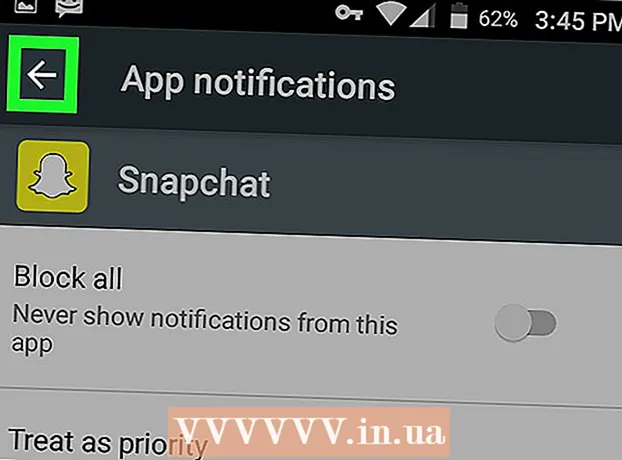
Sisu
- Sammud
- Meetod 1 /3: rakendusesiseste märguannete lubamine
- Meetod 2/3: kuidas iPhone'is märguanded sisse lülitada
- 3. meetod 3 -st: kuidas Androidis märguanded lubada
- Näpunäiteid
- Hoiatused
Sellest artiklist saate teada, kuidas Snapchat lubab rakendusesiseseid ja nutitelefoni märguandeid. Rakendusesisesed märguanded saabuvad ainult siis, kui rakendus Snapchat töötab, ja nutitelefoni märguanded alles siis, kui rakendus töötab või mitte.
Sammud
Meetod 1 /3: rakendusesiseste märguannete lubamine
 1 Käivitage Snapchat
1 Käivitage Snapchat  . Puudutage kollase taustaga valget kummitusikooni. Kui olete juba Snapchati sisse logitud, avaneb kaamera ekraan.
. Puudutage kollase taustaga valget kummitusikooni. Kui olete juba Snapchati sisse logitud, avaneb kaamera ekraan. - Kui te pole veel sisse loginud, klõpsake nuppu Logi sisse, sisestage oma kasutajanimi ja parool ning toksake seejärel Logi sisse.
 2 Klõpsake oma profiilipildil Bitmoji pildina. Leiate selle ekraani vasakus ülanurgas. Ilmub menüü.
2 Klõpsake oma profiilipildil Bitmoji pildina. Leiate selle ekraani vasakus ülanurgas. Ilmub menüü. - Kui te ei kasuta Snapchatis Bitmoji, klõpsake inimese siluetiikoonil.
 3 Klõpsake "Seaded"
3 Klõpsake "Seaded"  . Nimelt puudutage ekraani paremas ülanurgas hammasrattakujulist ikooni.
. Nimelt puudutage ekraani paremas ülanurgas hammasrattakujulist ikooni.  4 Kliki Märguanded. See valik on jaotises "Minu konto". Avaneb teavitusleht.
4 Kliki Märguanded. See valik on jaotises "Minu konto". Avaneb teavitusleht. - Kerige Android -seadmes alla jaotisse Täpsem ja toksake seejärel Märguandeseaded.
 5 Lülitage märguanded sisse. Juhuslike märguannete lubamiseks rakenduses Lood klõpsake lugude kõrval olevat valget liugurit; kui liugur on roheline, on märguanded juba sisse lülitatud. See on Snapchati jaoks ainus rakendusesisene märguanne.
5 Lülitage märguanded sisse. Juhuslike märguannete lubamiseks rakenduses Lood klõpsake lugude kõrval olevat valget liugurit; kui liugur on roheline, on märguanded juba sisse lülitatud. See on Snapchati jaoks ainus rakendusesisene märguanne. - Android -seadmes märkige ruut „Lood”. Kui kast on juba märgitud, on lugude märguanded lubatud.
- Androidis saate valida ka teatise tüübi. Selleks märkige ruut ühe või kõigi järgmiste valikute kõrval.
- Äratada ekraan - seadme ekraan lülitub sisse ja ekraanile kuvatakse kohe pärast hetke vastuvõtmist märguanne.
- Vilkuv tuli - seadme kaamera välk vilgub hetkega.
- Vibratsioon - seade vibreerib, kui klõps on vastu võetud.
- Heli - seade teeb kiire heli vastuvõtmisel heli.
- Helistama - seade heliseb, kui saab Snapchati sissetuleva heli- või videokõne.
 6 Klõpsake nuppu Tagasi. See asub ekraani vasakus ülanurgas. Rakenduse märguandeseaded salvestatakse ja teid naaseb seadete lehele.
6 Klõpsake nuppu Tagasi. See asub ekraani vasakus ülanurgas. Rakenduse märguandeseaded salvestatakse ja teid naaseb seadete lehele.
Meetod 2/3: kuidas iPhone'is märguanded sisse lülitada
 1 Käivitage rakendus Seaded
1 Käivitage rakendus Seaded  . Klõpsake avakuval hammasrattakujulist ikooni.
. Klõpsake avakuval hammasrattakujulist ikooni.  2 Toksake Märguanded. Selle valiku leiate menüü ülaosast.
2 Toksake Märguanded. Selle valiku leiate menüü ülaosast.  3 Kerige alla ja puudutage Snapchat. Rakendused on loetletud tähestikulises järjekorras.
3 Kerige alla ja puudutage Snapchat. Rakendused on loetletud tähestikulises järjekorras.  4 Klõpsake valiku „Lülita märguanded” kõrval olevat valget liugurit
4 Klõpsake valiku „Lülita märguanded” kõrval olevat valget liugurit  . See asub ekraani ülaosa lähedal. Liugur muutub roheliseks
. See asub ekraani ülaosa lähedal. Liugur muutub roheliseks  - see tähendab, et Snapchati märguanded on sisse lülitatud.
- see tähendab, et Snapchati märguanded on sisse lülitatud.  5 Lülitage muud märguanded sisse. Kui lehel on muude märguannete kõrval valged liugurid, puudutage lubatavate märguannete kõrval olevaid liugureid.
5 Lülitage muud märguanded sisse. Kui lehel on muude märguannete kõrval valged liugurid, puudutage lubatavate märguannete kõrval olevaid liugureid. - Heli - iPhone piiksub teate saamisel.
- Märgi kleebis - Rakenduse Snapchat ikoonile ilmub punase taustaga number, mis näitab avamata klõpsude arvu.
- Kuva lukustuskuval - Snapchati märguanded kuvatakse iPhone'i lukustuskuval.
- Näita ajaloos - Avamata Snapchati märguanded kuvatakse menüüs Ajalugu, mida saab vaadata ekraani ülaosast alla libistades.
- Kuva bänneritena - Snapchati märguanded kuvatakse lukustamata iPhone'i ekraani ülaosas.
 6 Valige hoiatuse tüüp. Klõpsake "Kuva bänneritena" kõrval oleva liuguri all "Ajutine" või "Alaline". Need valikud pole saadaval, kui te pole aktiveerinud suvandit „Näita bänneritena”.
6 Valige hoiatuse tüüp. Klõpsake "Kuva bänneritena" kõrval oleva liuguri all "Ajutine" või "Alaline". Need valikud pole saadaval, kui te pole aktiveerinud suvandit „Näita bänneritena”. - Ekraanile ilmuvad teatud aja jooksul „ajutised” märguanded ja „püsivad” märguanded, kuni need üle libistate.
 7 Valige eelvaate suvand. See võimaldab teil vaadata Snapchati teatise sisu eelvaadet. Kerige alla ja klõpsake käsku Kuva pisipildid, seejärel valige üks järgmistest valikutest.
7 Valige eelvaate suvand. See võimaldab teil vaadata Snapchati teatise sisu eelvaadet. Kerige alla ja klõpsake käsku Kuva pisipildid, seejärel valige üks järgmistest valikutest. - Alati (vaikimisi) - Alati kuvatakse pisipilte.
- Lukustamata - Pildipilte kuvatakse ainult lukustamata ekraanil.
- Mitte kunagi - Pildipilte ei kuvata.
 8 Väljuge rakendusest Seaded. Nüüdsest kuvatakse iPhone'is Snapchati märguanded.
8 Väljuge rakendusest Seaded. Nüüdsest kuvatakse iPhone'is Snapchati märguanded.
3. meetod 3 -st: kuidas Androidis märguanded lubada
 1 Käivitage rakendus Seaded
1 Käivitage rakendus Seaded  . Klõpsake hammasrattakujulisel ikoonil.
. Klõpsake hammasrattakujulisel ikoonil.  2 Kerige alla ja puudutage Rakendused. See asub seadete lehe keskel. Avaneb installitud rakenduste loend.
2 Kerige alla ja puudutage Rakendused. See asub seadete lehe keskel. Avaneb installitud rakenduste loend. - Mõnes seadmes nimetatakse seda valikut Rakendused ja märguanded.
 3 Kerige alla ja puudutage Snapchat. Rakendused on loetletud tähestikulises järjekorras.
3 Kerige alla ja puudutage Snapchat. Rakendused on loetletud tähestikulises järjekorras.  4 Toksake Märguanded. See asub lehe keskel. Avaneb Snapchati märguannete leht.
4 Toksake Märguanded. See asub lehe keskel. Avaneb Snapchati märguannete leht.  5 Puudutage valiku „Kuva märguandetäpid” kõrval olevat halli liugurit
5 Puudutage valiku „Kuva märguandetäpid” kõrval olevat halli liugurit  . Liugur muutub siniseks
. Liugur muutub siniseks  - see tähendab, et nüüd kuvatakse Android -seadmes lühikesi teateid vastuvõetud klõpsude kohta.
- see tähendab, et nüüd kuvatakse Android -seadmes lühikesi teateid vastuvõetud klõpsude kohta. - Snapchati märguannete saamiseks, kui teie seade on režiimis Mitte segada, puudutage halli prioriteediliugurit.
- Veenduge, et valik „Blokeeri kõik” on keelatud.
 6 Puudutage ikooni Tagasi. See asub vasakus ülanurgas. Snapchati märguanded kuvatakse nüüd teie Android -seadmes.
6 Puudutage ikooni Tagasi. See asub vasakus ülanurgas. Snapchati märguanded kuvatakse nüüd teie Android -seadmes.
Näpunäiteid
- Kui te ei leia nutitelefoni seadetest Snapchati märguannete jaotist või te ei näe ühtegi saadaolevat märguannet, installige rakendus Snapchat uuesti.
Hoiatused
- On teatatud, et Snapchatil on probleeme Android -seadmetele teatiste edastamisega. See on probleem rakenduses endas, mitte nutitelefonis või selle seadetes.



